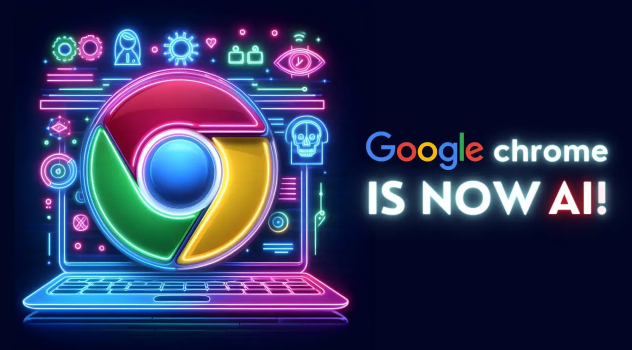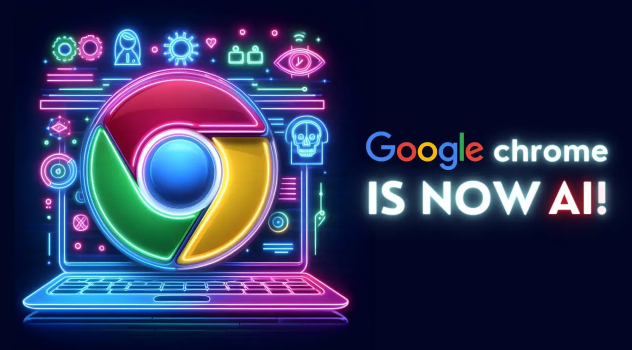
以下是关于谷歌浏览器官方下载慢网络优化完整流程的教程:
1. 启用多线程下载
- 在
地址栏输入`chrome://flags/`,搜索`parallel downloading`,将选项从默认改为`Enabled`,点击`Relaunch`重启浏览器。此设置通过多线程并行下载提升速度,尤其对大文件效果显著。
2. 检查并优化网络连接
- 重启路由器:关闭并重新开启路由器,刷新网络连接,避免因设备长时间运行导致性能下降。
- 使用有线连接:相比WiFi,有线网络更稳定且干扰更少,可显著提升下载速度。
- 更换DNS服务器:进入网络设置,手动配置DNS为公共服务器(如Google的`8.8.8.8`和`8.8.4.4`),或在命令行输入`ipconfig/flushdns`刷新缓存,优化域名解析效率。
3. 清理浏览器缓存与资源占用
- 清除缓存:点击右上角三个点→“设置”→“隐私与安全”→“清除浏览数据”,勾选“缓存的图片和文件”及“Cookie等网站数据”,选择“全部时间”后清理。
- 关闭后台任务:按`Shift+Esc`打开
任务管理器,结束占用CPU或内存过高的
标签页和进程,释放系统资源。
- 禁用
扩展程序:进入`chrome://extensions/`页面,关闭不必要的插件(如
广告拦截、VPN工具),减少性能开销。
4. 调整浏览器与系统设置
- 关闭预加载功能:在设置→“隐私与安全”中,关闭“预加载页面以便更快地浏览和搜索”选项,避免带宽被无效占用。
- 更新浏览器版本:点击右上角汉堡图标→“帮助”→“关于Google Chrome”,自动检查并安装最新版本,修复已知性能问题。
- 重置浏览器设置:在设置→“高级”中选择“将设置还原为原始默认设置”,清除异常配置,但需注意此操作会关闭所有扩展。
5. 其他优化措施
- 使用下载管理工具:将下载链接复制到专业工具(如IDM),利用其多线程加速和断点续传功能提升速度。
- 检查服务器限制:若开启多线程后速度仍无改善,可能是服务器限制连接数,此时可尝试更换下载源或稍后再试。